فهرست
نن به زه تاسو ته وښیم څنګه تر څو جوړ کړئ د ډراپ ډاون سره د Outlook بریښنالیک ټیمپلیټونه ساحې موږ به د ډیټاسیټ څخه معلومات راوباسئ او په الوتنه کې به د بریښنالیک پیغام ډک کړو. په زړه پورې ښکاري؟ بیا راځئ چې پیل وکړو!
په شریک شوي بریښنالیک ټیمپلیټونو کې ډیټاسیټونه جوړ او وکاروئ
مخکې له دې چې موږ د اساساتو سره پیل وکړو، زه به د پیژندنې څو کرښې پریږدم د هغو کسانو لپاره چې زموږ بلاګ ته نوي دي او تر اوسه نه پوهیږي چې د بریښنالیک شریک شوي ټیمپلیټونه څه دي او د څه شي په اړه ماکرو ته ننوځي. شریک شوي ټیمپلیټونه یوه وسیله ده چې کولی شي په یو څو کلیکونو کې په Outlook کې ستاسو ورځني معمول بدل کړي. وګورئ، تاسو د اړین فارمیټینګ، لینکونو، انځورونو، او نورو سره د ټیمپلیټ یو سیټ جوړ کړئ او په یوه شیبه کې سم ټیمپلیټ پیسټ کړئ. نور اړتیا نشته چې ستاسو ځوابونه ټایپ او فارمیټ کړئ، د لیږلو لپاره چمتو بریښنالیک په الوتنه کې رامینځته کیږي.
لکه څنګه چې د ننوتلو لپاره، ما دا میکرو زما په تیرو درسونو کې پوښلی، وړیا احساس وکړئ خپل حافظه مو جوش کړئ؛)
څنګه یو نوی ډیټاسیټ رامینځته کړئ او په ټیمپلیټونو کې یې وکاروئ
اوس بیرته خپل اصلي موضوع ته راځو - د ډکولو وړ آؤټ لک ټیمپلیټونه. تاسو دمخه پوهیږئ چې د WhatToEnter میکرو کولی شي تاسو سره ستاسو د بریښنالیک په یو یا څو ځایونو کې اړین معلومات پیسټ کولو کې مرسته وکړي. زه به تاسو ته وښیم چې څنګه خپل ورځنی نور هم اتومات کړئ او تاسو ته به د ډیټاسیټونو سره کار کولو درس درکړم. په ساده ډول ، دا د ډیټا سره یو میز دی چې تاسو به یې اړین ارزښتونه راوباسئ. کله چې تاسو غوښتنه وکړئمیکرو ته د ننوتلو لپاره، تاسو د دې میز څخه د ترلاسه کولو لپاره ریکارډ غوره کړئ او دا ستاسو بریښنالیک ډکوي. لکه څنګه چې په عجیب ډول ښکاري، دا په عمل کې خورا اسانه دی :)
له پیل څخه پیل، موږ باید لومړی میز جوړ کړو. اډ ان خلاص کړئ ، په هر فولډر کې ښیې کلیک وکړئ او د ډراپ ډاون لیست څخه " نوی ډیټاسیټ " غوره کړئ:
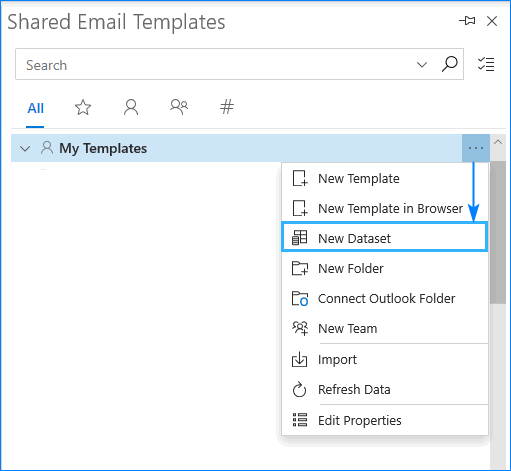
اضافه به یو خلاص کړي. ستاسو په ډیفالټ براوزر کې نوې ویب پاڼه چیرې چې تاسو خپل ډیټاسیټ رامینځته کوئ. ورته نوم ورکړئ او د قطارونو او کالمونو ډکول پیل کړئ.
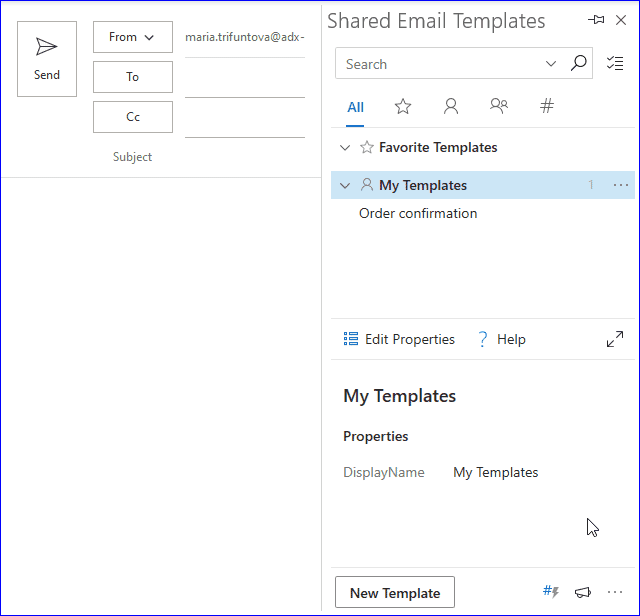
یادونه. مهرباني وکړئ د خپل ډیټاسیټ لومړي کالم ته پام وکړئ ځکه چې دا به کلیدي وي. دا د هغه ارزښتونو سره ډک کړئ چې تاسو سره به ستاسو د قطارونو په پیژندلو کې مرسته وکړي او په اسانۍ سره هغه یو غوره کړئ چې تاسو یې اړتیا لرئ ډاټا واخلئ.
مهرباني وکړئ په یاد ولرئ چې ډیټاسیټ په هر حجره کې 32 قطارونو، 32 کالمونو، او 255 سمبولونو پورې محدود دی.
لارښوونه. په بدیل سره، تاسو کولی شئ شریک شوي بریښنالیک ټیمپلیټونو ته ډیټاسیټونه وارد کړئ. ستاسو جدول باید په .txt یا .csv بڼه کې خوندي شي او له 32 څخه زیات قطارونه/کالمونه ونه لري (باقي به پرې شي).
یوځل چې تاسو نوي قطارونه او کالمونه د هغه معلوماتو سره ډک او ډک کړئ چې تاسو یې په خپلو ټیمپلیټونو کې اړتیا لرئ ، یوازې خپل متن ته میکرو ته د ننوتلو لپاره څه اضافه کړئ. دلته زما د نمونې ټیمپلیټ د میکرو سره دی چې ما د ډیټاسیټ څخه د تخفیف نرخ پیسټ کولو لپاره ترتیب کړی دی:
سلام،
دا ستاسو د نن ورځې امر تایید دی. BTW، تاسو خپل ځانګړی ~%WhatToEnter[{dataset:"Dataset"، کالم:"رعایت" ترلاسه کړ.عنوان:"%"}] تخفیف ؛)
مننه چې موږ مو غوره کړه! ښه ورځ ولرئ!
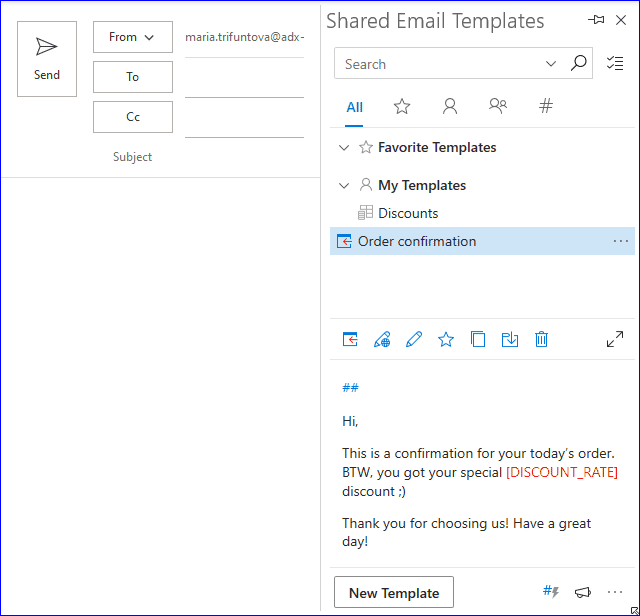
وګورئ، ما یوازې د کلیدي کالم څخه یو ارزښت غوره کړی او اړوند تخفیف زما بریښنالیک ډک کړ. تاسو ته وویل، کلیدي کالم مهم دی :)
ډیټاسیټونه ایډیټ او لیرې کړئ
که چیرې تاسو کومه تیروتنه ولیدله یا غواړئ ځینې داخلې اضافه/لرې کړئ، تاسو کولی شئ تل خپل ډیټاسیټ ترمیم کړئ . یوازې دا د اډ ان په پین کې وټاکئ او کلیک وکړئ ایډیټ :
13>
تاسو به بیا براوزر ته لاړ شئ چیرې چې تاسو خپل میز ته بدلون ورکوئ . تاسو کولی شئ قطارونه او کالمونه اضافه کړئ، د دوی محتويات بدل کړئ او هغه ډول چې تاسو یې غواړئ حرکت وکړئ. یوځل چې تاسو سرته ورسیږئ ، کلیک وکړئ محفوظ کړئ او ټول پلي شوي بدلونونه به سمدلاسه شتون ولري.
14>
که تاسو نور دې ډیټا سیټ ته اړتیا نلرئ ، یوازې غوره کړئ دا او کلیک وکړئ حذف :
15>
دا د یو واحد ساحې ډیټاسیټ یوه ساده بیلګه وه ترڅو تاسو د دې خصوصیت نظر ترلاسه کړئ. تر دې وروسته، موږ به د دې سپړنې ته دوام ورکړو او د ډیټاسیټونو اعظمي ګټه پورته کول زده کړو :)
د آؤټ لک بریښنالیکونو لیکلو پرمهال د څو ساحې ډیټاسیټ کارولو څرنګوالی
لکه څنګه چې موږ په دې اړه روښانه پوهه لرو څنګه ډیټاسیټونه جوړیږي او کارول کیږي، دا ډیر وخت دی چې یو ډیر پیچلي او معلوماتي جدول جوړ کړئ او په یوځل کې ستاسو د بریښنالیک ډیری ځایونه ډک کړئ.
زه به زما دمخه خوندي شوی میز وارد کړم ترڅو تاسو ستړي نه کړم د معلوماتو ډکولو سره او زما ټیمپلیټ یو څه ترمیم کړئ ترڅو ټول اړین ويساحې آبادیږي. زه غواړم زما ډیټاسیټ په دې کې:
- د تخفیف اندازه پیسټ کړئ؛
- د پیرودونکي شخصي لینک اضافه کړئ؛
- د پیرودونکي د ځانګړي تادیاتو شرایطو څو کرښې ډک کړئ؛
- یو ښکلی "مننه" انځور دننه کړئ؛
- د بریښنالیک سره یو تړون ضمیمه کړئ.
ایا زه ډیر په لټه کې یم؟ نه، لکه څنګه چې ما خپل ډیټاسیټ چمتو کړی دی :) وګورئ چې ما په الوتنه کې ټول معلومات ډک کړي:
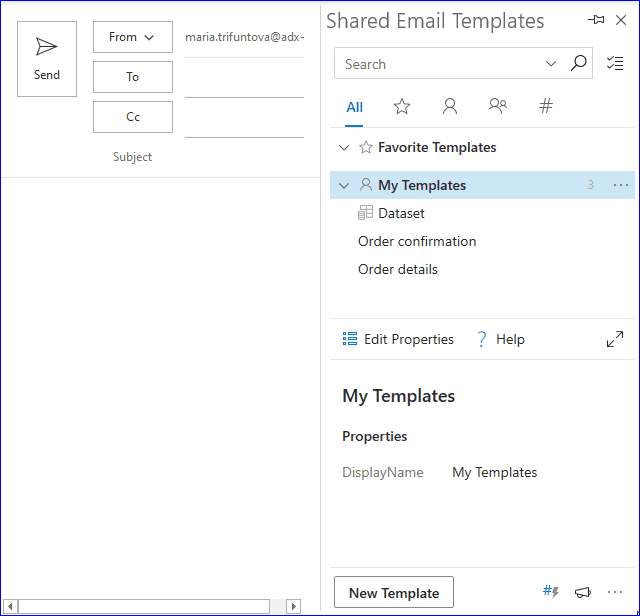
تاسو لیدلي وي چې ځینې میکرو مخکې له مخکې خوندي شوي يوه کينډۍ ما تاسو ته وښودله چې څنګه د ډیټاسیټ څخه ډیټا ترلاسه کولو لپاره میکرو تنظیم کړئ او دا د بل میکرو سره ضمیمه کړئ. که تاسو نورو مثالونو یا نور وضاحت ته اړتیا لرئ، مهرباني وکړئ خپل نظر په تبصره برخه کې پریږدئ؛)
په هرصورت، زما د کينډۍ وروستی متن دلته دی:
سلام،
دا ستاسو د نن ورځې امر تایید دی. BTW، تاسو خپل ځانګړی ~%WhatToEnter[{dataset:"New Dataset", column:"Discount", title:"Discount"}] تخفیف ترلاسه کړ ؛)
دلته ستاسو شخصي لینک دی: ~%WhatToEnter[ {dataset:"New Dataset" column:"Link" title:"Link"}]
دلته یو څو تفصیلات هم شته چې باید ورته اشاره وکړو:~%WhatToEnter[{dataset:"New Dataset", column:"Conditions" title:"Conditions"}]
~%InsertPictureFromURL[~%WhatToEnter[ {dataset:"New Dataset", column:"Image", title:"Image"} ]; ۳۰۰; 200}
~%AttachFromURL[~%WhatToEnter[ {dataset:"New Dataset", column:"Attchment", title:"Attchment"} ]]
مننه چې موږ مو غوره کړه!ښه ورځ ولرئ!
لارښوونه. په هغه حالت کې چې تاسو اړتیا لرئ زده کړئ یا یاد کړئ چې څنګه میکرو سره یوځای کړئ، د WhatToEnter میکرو ټیوټوریل دې برخې ته مراجعه وکړئ یا د شریک بریښنالیک ټیمپلیټونو لپاره د میکرو بشپړ لیست ته مراجعه وکړئ.
که تاسو په پورته ویډیو باور نه کوئ، یوازې د مایکروسافټ پلورنځي څخه شریک شوي بریښنالیک ټیمپلیټونه نصب کړئ، پخپله ډیټاسیټونه وګورئ او خپل تجربه زما او نورو سره په نظرونو کې شریک کړئ؛)
په کارولو سره جدول ډک کړئ په Outlook بریښنالیکونو کې ډیټاسیټ
د ډیټاسیټ وړتیاو لیست لا بشپړ شوی نه دی. دا تصور وکړئ - ستاسو پیرودونکي لاهم شک لري چې څومره توکي باید واخلي او غواړي د تخفیف او تادیې شرایطو په اړه نور معلومات ترلاسه کړي. د دې پرځای چې دا ټول په یوه اوږده جمله کې ولیکئ تاسو به غوره وي چې د هر موجود انتخاب او ځانګړتیاو سره یو جدول جوړ کړئ.
زه به دا د نوي جدول جوړولو لپاره ډیر وخت خوندي نه بولم او دا ستاسو د معلوماتو سره ډک کړئ. لا دمخه ستاسو په ډیټاسیټ کې شتون لري. په هرصورت، د دې قضیې لپاره یو چټک حل شتون لري. تاسو کولی شئ خپل ډیټاسیټ په میز کې وتړئ او ستاسو بریښنالیک به په یوه څپېړه کې د ډیټاسیټ معلوماتو سره ډک شي. تاسو به اړتیا ولرئ:
- کینډۍ پرانیزئ او لږترلږه دوه قطارونو سره یو میز جوړ کړئ (د کالمونو شمیر په بشپړ ډول تاسو پورې اړه لري)
- د جدول لومړی ډک کړئ قطار لکه څنګه چې دا به زموږ سرلیک وي.
- په دویم قطار کې هرچیرې ښي کلیک وکړئ او "Bind to dataset" انتخاب کړئ.
- د ډیټا سیټ څخه د ډیټا ایستلو لپاره ډیټا سیټ غوره کړئ او کلیک وکړئښه.
- کله چې تاسو دا کينډۍ پیسټ کړئ، نو تاسو څخه به وغوښتل شي چې د اضافه کولو لپاره کالمونه غوره کړئ. ټول یا یوازې ځینې یې ټیک کړئ او پرمخ لاړشئ.
- خوند واخلئ ؛)
که تاسو غواړئ په پورتني متن کې یو څه بصري اضافه کړئ ، تاسو ممکن زموږ یو نظر ولرئ. د ډیټاسیټ پابندۍ د ګام په ګام سکرین شاټونو لپاره اسناد یا لاندې کوچنۍ ویډیو وګورئ.
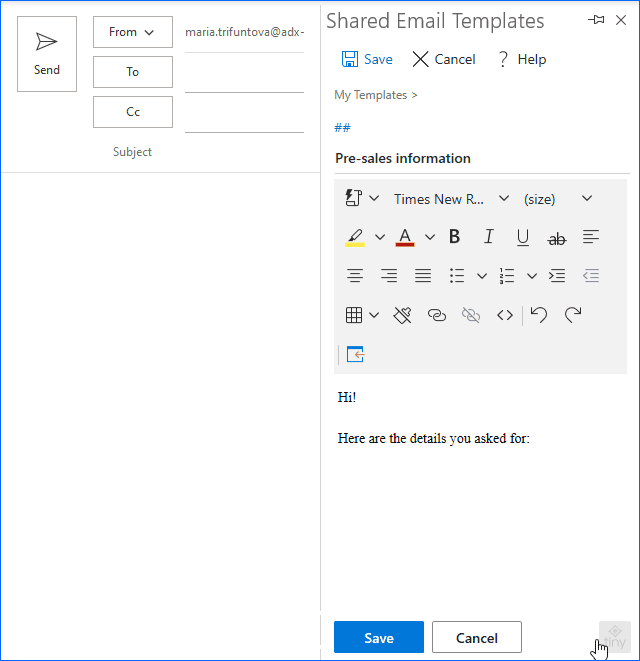
لنډه کیسه، تاسو یو میز جوړ کړئ، سرلیک ډک کړئ او دا ستاسو ډیټا سیټ سره وصل کړئ. کله چې یوه ټیمپلیټ پیسټ کړئ، تاسو به یوازې قطارونه د پیسټ کولو لپاره تنظیم کړئ او وسیله به ستاسو میز په یوه ثانیه کې ډک کړي.
دلته زما ټیمپلیټ د ډیټاسیټ پابندۍ ته د کتلو لپاره څنګه پیل وکړ:
سلام!
دلته هغه توضیحات دي چې تاسو یې غوښتل:
| د توکو اندازه | حجم تخفیف | د تادیاتو شرایط |
| ~%[Qty] | ~%[ تخفیف] | ~%[حالات] |
په هغه صورت کې چې تاسو د ډیټاسیټ بندولو ته اړتیا لرئ، یوازې د "وصل شوي" قطار لرې کړئ.
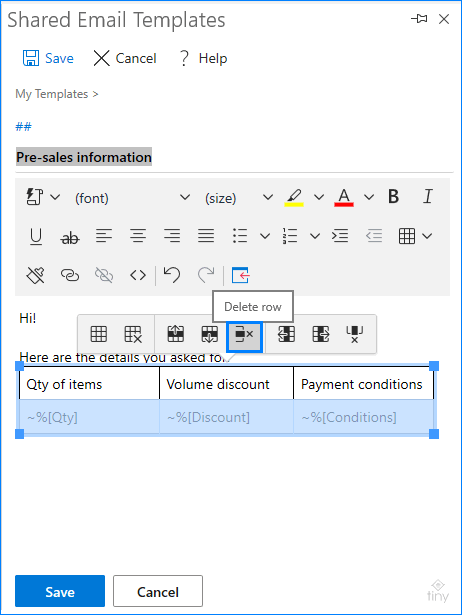
وګورئ؟ اسانه نه وي :)
سربیره پردې، تاسو ممکن لیوالتیا ولرئ چې یو متحرک آؤټ لک ټیمپلیټ جوړ کړئ چې په اوتومات ډول د هر کارونکي لپاره عکسونه ، ضمیمې او متن په انفرادي ډول بدلوي.
نتیجې
په دې مقاله کې ما زموږ د خورا ګټور میکرو یو بل اختیار ترلاسه کړ چې نوم یې ستاسو لپاره پوښل شوی و. اوس تاسو پوهیږئ چې څنګه په شریک شوي بریښنالیک ټیمپلیټونو کې ډیټاسیټونه رامینځته کول ، ایډیټ کول او کارول کیږي او زه واقعیا امید لرم چې د دوی کارول به پیل کړي :)
د لوستلو لپاره مننه! تاسو سره ګوروراتلونکی درسونه ؛)

